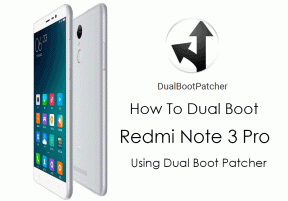Come correggere l'errore 47 di Warzone Pacific: codice SPAN
Miscellanea / / March 09, 2022
Sembra che Raven Software e Infinity Ward abbiano rilanciato Call of Duty Warzone come Warzone: Pacifico. È considerato un nuovo videogioco battle royale free-to-play disponibile per PS4, PS5, Xbox Series X|S e piattaforme Windows. Ora, stanno venendo fuori più rapporti che molti giocatori devono affrontare l'errore 47 di Warzone Pacific: Code SPAN sta principalmente preoccupando molto gli utenti della console PS5 e Xbox Series X|S. Bene, questo è abbastanza frustrante tra i giocatori.
Indica che i giocatori interessati non saranno in grado di avviare il gioco COD Warzone che genera un codice di errore 47 e talvolta viene chiamato Code SPAN. Ora, se anche tu sei una delle vittime che riscontra il codice di errore 47 sulle tue console PlayStation e Xbox, puoi seguire questa guida alla risoluzione dei problemi. Sfortunatamente, Warzone è pieno di bug e glitch sin dal suo lancio che hanno letteralmente costretto gli sviluppatori a ritardare l'aggiornamento della Stagione 2.

Contenuto della pagina
-
Come correggere l'errore 47 di Warzone Pacific: codice SPAN
- 1. Riavvia la tua console in modalità provvisoria (PS5)
- 2. Cancella i dati memorizzati nella cache della console (PS5)
- 3. Controlla Aggiornamenti di sistema
- 4. Disinstalla e reinstalla Warzone
- 5. Ripristina la console
Come correggere l'errore 47 di Warzone Pacific: codice SPAN
Molti giocatori di Warzone interessati riscontrano messaggi di errore "download fallito" e "Il pacchetto di contenuti non è più disponibile" per un po' di tempo. Considerando che il codice di errore 47 o "SPAN" impedisce completamente ai giocatori di COD Warzone di avviare il gioco su entrambe le piattaforme console. Bene, è abbastanza fortunato che abbiamo un paio di possibili soluzioni alternative per risolvere un problema del genere. Quindi, senza perdere altro tempo, tuffiamoci dentro.
1. Riavvia la tua console in modalità provvisoria (PS5)
Secondo più rapporti, il riavvio della console in modalità provvisoria consente semplicemente ai giocatori di entrare in gioco senza intoppi. Fondamentalmente ricostruisce i file di gioco mancanti o danneggiati sulla console se succede qualcosa di sbagliato. Tuttavia, questa specifica opzione può essere eseguita a tutti gli effetti solo su console PlayStation. Se stai utilizzando una console PS5, procedi nel seguente modo:
- Assicurati di spegnere la tua console PlayStation 5.
- Ora, tieni premuto il tasto Energia pulsante sulla console PlayStation finché non senti 2 segnali acustici. [Il secondo segnale acustico verrà emesso dopo sette secondi]
- La console si avvierà in modalità provvisoria > Collegare il controller all'USB con la console e premere il tasto Pulsante PS sul controllore.
- Successivamente, otterrai un'opzione chiamata "Ricostruisci database".
- Selezionare Ricostruisci database e conferma il compito.
- Potrebbe volerci del tempo a seconda della dimensione dei dati del disco rigido. Abbi un po' di pazienza.
- Una volta fatto, riavvia il sistema normalmente.
- Completa la scansione, quindi riavvia la console per verificare nuovamente la presenza del problema.
2. Cancella i dati memorizzati nella cache della console (PS5)
Si consiglia inoltre di cancellare i dati memorizzati nella cache della console che potrebbero verificarsi problemi di arresto anomalo o altri problemi di avvio del gioco. Ti consigliamo vivamente di eliminare i dati di gioco salvati sulla console PS5 e quindi di verificare nuovamente il problema.
- Vai al Impostazioni menu > Seleziona Conservazione.
- Scegliere di Dati salvati > Seleziona COD Warzone.
- premi il Opzioni pulsante sul controller > Seleziona i file di dati di gioco salvati (uno o più).
- Colpo Eliminare e conferma l'attività per completarla.
- Una volta terminato, assicurati di riavviare la console per applicare le modifiche.
Tutti i file di gioco salvati localmente verranno eliminati dalla tua console PlayStation. Ma non preoccuparti. Dato che sei online, tutti i dati di gioco salvati saranno lì. Questo dovrebbe risolvere il problema COD Warzone Error 47 su console PS5 o Xbox Series X|S.
3. Controlla Aggiornamenti di sistema
Dovresti anche provare ad aggiornare manualmente il firmware della console se non lo fai da un po'. Per lo più una build di sistema obsoleta può innescare più problemi di sorta.
Per PlayStation:
- Vai al Impostazioni menu sulla console PlayStation.
- Selezionare Aggiornamento software di sistema > Assicurati di verificare la disponibilità di aggiornamenti e segui le istruzioni sullo schermo per completare il processo di aggiornamento.
- Al termine, riavvia il sistema per applicare le modifiche.
Per Xbox:
Annunci
- premi il Pulsante Home sulla console Xbox per aprire il file Pannello menù.
- Ora, seleziona Impostazioni dalla parte inferiore del menu > Seleziona Tutte le impostazioni.
- Scegliere di Sistema > Seleziona Aggiornamenti.
- Selezionare Console di aggiornamento (se disponibile) > Segui le istruzioni sullo schermo per completare il processo di aggiornamento.
- Al termine, assicurati di riavviare la console per applicare le modifiche.
4. Disinstalla e reinstalla Warzone
Se nel caso, il problema particolare persiste con il gioco COD Warzone sulla tua console, assicurati di disinstallare e reinstallare il gioco sulla console. Dovrebbe risolvere il problema. Fare così:
Per PS5:
- Vai a Impostazioni > Seleziona Conservazione.
- Selezionare COD Warzone gioco dall'elenco e poi Hit Eliminare.
- Una volta eliminato il gioco, scaricalo e installalo di nuovo dal rispettivo negozio.
Per Xbox:
Annunci
- premi il Pulsante Xbox sul controller per aprire il Guida menù.
- Selezionare I miei giochi e app > Colpisci Vedi tutto > Scegli di Giochi.
- Quindi seleziona il Pronto a installare scheda > Seleziona Coda.
- Seleziona il gioco COD Warzone che stai tentando di reinstallare.
- Ora, premi il Menù pulsante sul controller.
- Selezionare Gestisci giochi e componenti aggiuntivi o Gestisci app.
- Scegliere di COD Warzone > Seleziona Disinstalla tutto.
- Assicurati di selezionare Disinstalla tutto per confermare il compito.
- Attendi il completamento del processo di disinstallazione.
- Riavvia il sistema per applicare le modifiche.
- Quindi premere il Pulsante Xbox sul controller per aprire il Guida menu di nuovo.
- Colpo I miei giochi e app > Seleziona Vedi tutto > Vai a Giochi.
- Seleziona il Pronto a installare scheda > Colpisci Installare per COD Warzone.
- Attendi il processo di installazione e quindi riavvia la console.
5. Ripristina la console
Se nessuno dei metodi ha funzionato per te, prova a eseguire il ripristino delle impostazioni di fabbrica sulla tua console per verificare il problema.
Per PlayStation:
- Vai al Impostazioni menu sulla console PlayStation.
- Seleziona il 'Inizializzazione' scheda > Seleziona "Inizia PS5".
- Dalla pagina successiva, scegli 'Completo'.
- Ora, la tua PlayStation 5 inizierà automaticamente a cancellarsi per ripristinare le impostazioni di fabbrica. Questo processo potrebbe richiedere un paio d'ore a seconda dei dati installati nell'archivio.
- Lascia che il processo sia completato. Una volta terminato, assicurati di riavviare il sistema.
Per Xbox:
- premi il Pulsante Xbox sul controller per aprire il Guida menù.
- Selezionare Profilo e sistema > Vai a Impostazioni > Seleziona Sistema.
- Vai a Informazioni sulla console > Seleziona Ripristina console.
- Riceverai un messaggio mi piace Resettare la tua console?
- Qui dovresti selezionare Ripristina e rimuovi tutto. [Ciò eliminerà tutti i dati utente inclusi account, giochi salvati, impostazioni, tutte le app e i giochi installati, ecc.]
- Anche se puoi scegliere di farlo Ripristina e mantieni i miei giochi e app, nella maggior parte dei casi potrebbe non risolvere il problema.
- Dopo aver selezionato l'opzione, la tua console Xbox inizia a eliminare e ripristinare il sistema alle impostazioni predefinite di fabbrica.
- Attendi il completamento del processo, quindi riavvia la console.
Questo è tutto, ragazzi. Presumiamo che questa guida ti sia stata utile. Per ulteriori domande, puoi commentare di seguito.